Журнал постановки на Д-учет
Журнал постановки на Д-учёт открывается из пункта меню: «Документы» → «Учёт» → «Постановка на Д-учёт» (рисунок 1).
Рисунок 1 - Постановка на Д-учёт
В зависимости от выбранных фильтров в журнале будут отображаться пациенты состоящие на учёте. На примере отображенны поставленные на учёт в период с 01.02.2024 г. по 30.06.2024 г. по всем группам заболеваний (рисунок 2).
Рисунок 2 - Внешний вид журнала пациентов на диспансерном учете
На верхней панели окна расположены фильтры для поиска документов (рисунок 3).
Рисунок 3 - Фильтры для поиска
- Первый фильтр позволяет отфильтровать документы по типу в выбраном периоде (рисунок 4).
Рисунок 4 - Тип и период
- «Врач/Участок». В данных полях можно указать врача, который поставил на учет или участок, к которому относятся пациенты.
-
«Поиск». В данном поле необходимо указать Ф.И.О. пациента, по которому необходимо найти интересующие данные.
- «Диагноз». Расширенный поиск по диагнозу:
- диагноз Х - все коды, начинающиеся на Х;
- диагноз !Х - строгий поиск по одному заболеванию Х;
- диагнозы Н-Х - поиск по интервалу Н00 по Х99.99 (можно использовать, например, Х01-Х02 или Н01.1-Н04.2, а так же диапазоны не более 2-х " J12-J14, J18" или "J12-J14, J18-J20"). - «Группа заболеваний». В данных полях можно группу заболеваний, по которым требуется отбор (рисунок 5).
Рисунок 5 - Группа заболеваний
- «Сопадение пациента и диагноза». Позволяет найти дублирующие записи, т.е. если пациента дважды поставили на учёт по одному диагнозу.
- «Показывать только откепленных». Покажет пациентов, которые стоят на д-учёте, но не прикреплены к текущему ЛПУ.
После того, как журнал будет отфильтрован по необходимым параметрам список можно выгрузить в таблицу Excel или распечатать, используя сооветсвующие кнопки.
Кнопка "Снять с учёта" позволяет снять с учёта конкретного пациента (выбранную запись). О снятии подробнее можно прочитать в разделе: "Журнал снятия с Д-учета".
Кнопка "Действия" позволяет выполнить групповые операции с журналом (рисунок 6).
Рисунок 6 - Кнопка "Действия"
При выборе "Групповое изменение по отобранным" открывается окно групповой обработки (рисунок 7). С его помощью можно, например, снять всех отобранных с учёта.
Рисунок 7 - Групповая обработка
Постановка на Д-учёт
На Д-учёт возможно поставить пациента из различных мест программы:
- Из модуля АПП или при закрытии случая. Подробнее можно прочитать здесь: "Постановка на Д-учёт".
- При нажатии на
 в журнале пациентов на диспансерном учете.
в журнале пациентов на диспансерном учете.
Не зависимо от того, откуда был добавлен документ, откроется окно "Постановка на Д-учет", в котором необходимо заполнить все обязательные поля (диагноз, пациента (если не указано), диспансерная группа, периодичность диспансерного наблюдения и дата планового наблюдения). Остальные поля заполняются при необходимости (рисунок 8).
Рисунок 8 - Групповая обработка
Для онкобольных появляются дополнительные вкладки по окнологии (рисунок 9).
Рисунок 9 - Дополнительная вкладка "Онкологические больные"

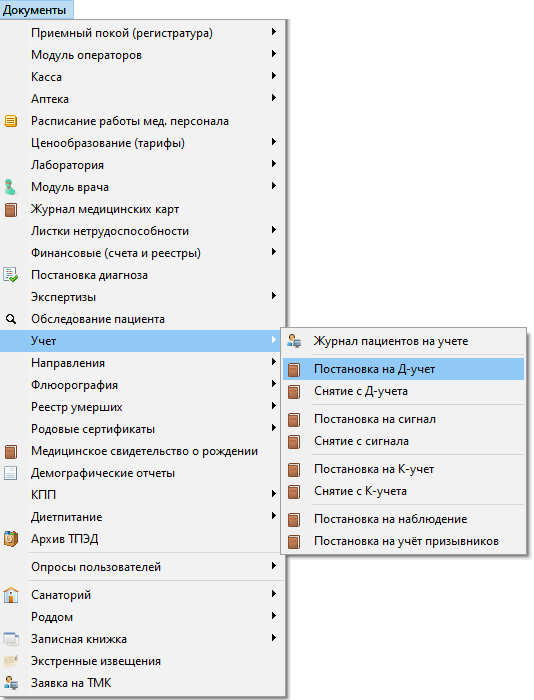
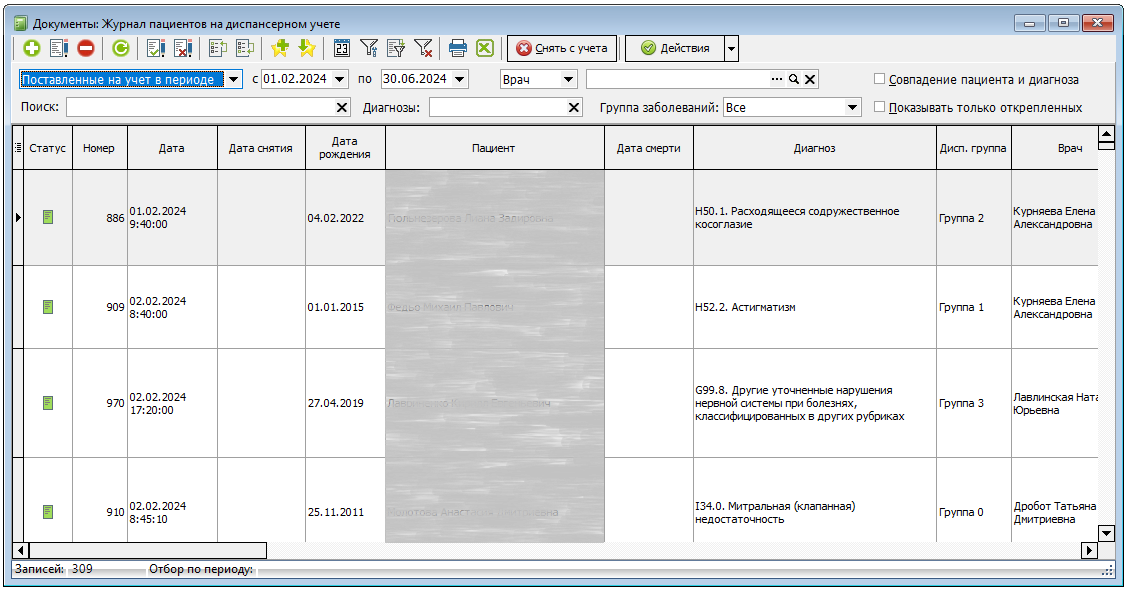

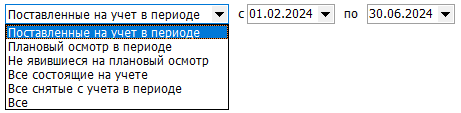
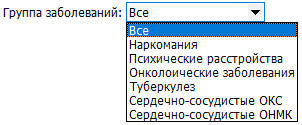

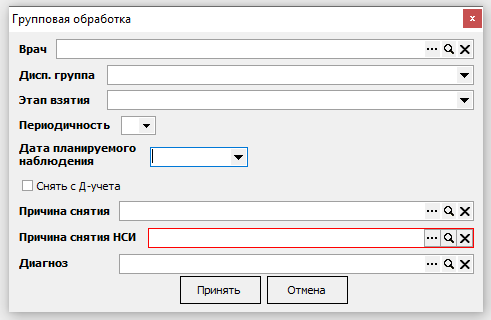
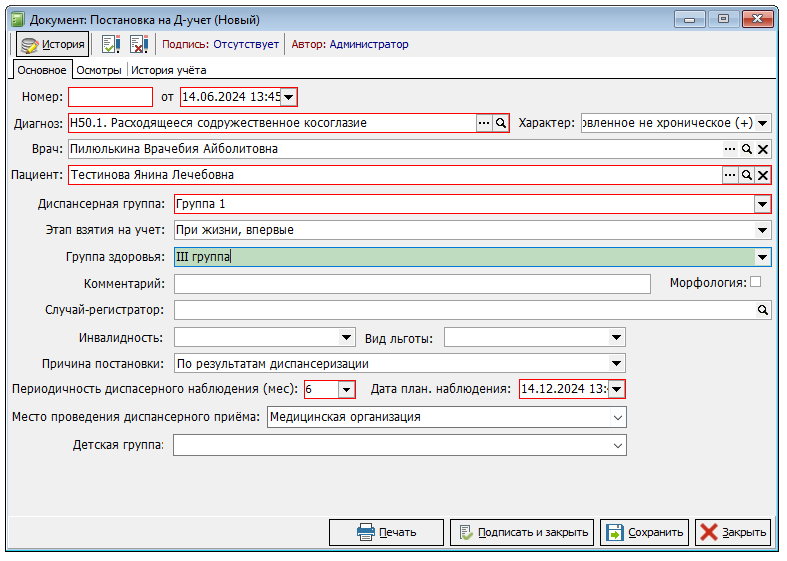
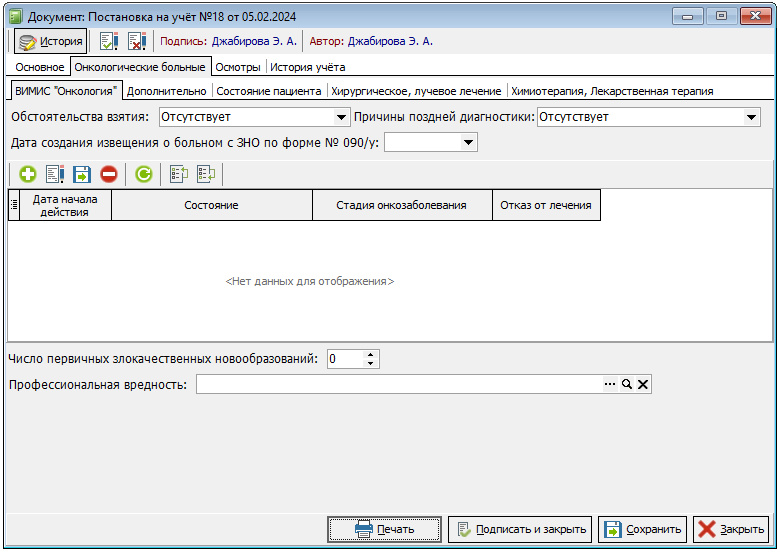
No Comments